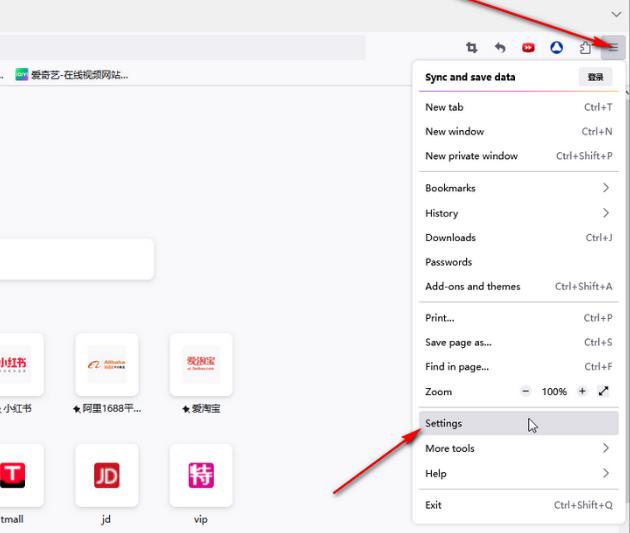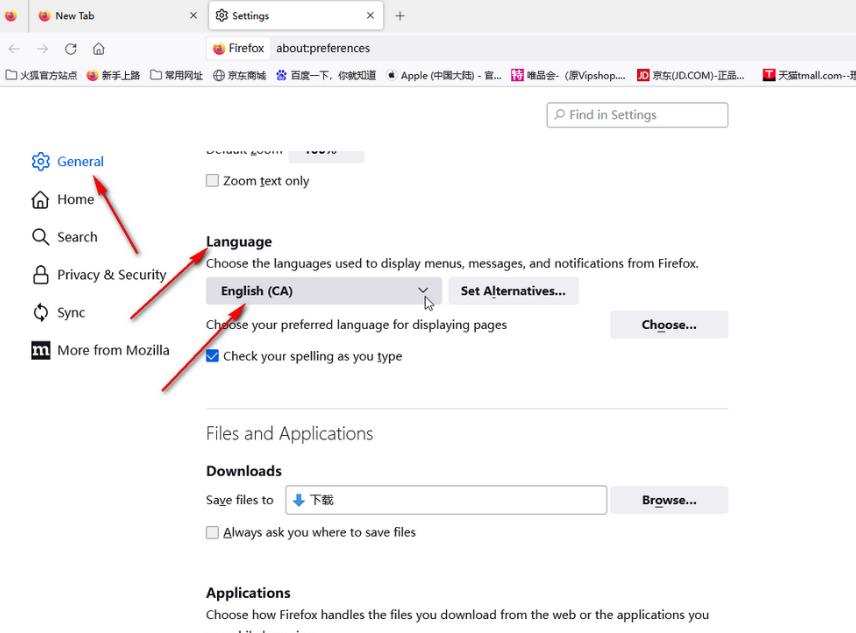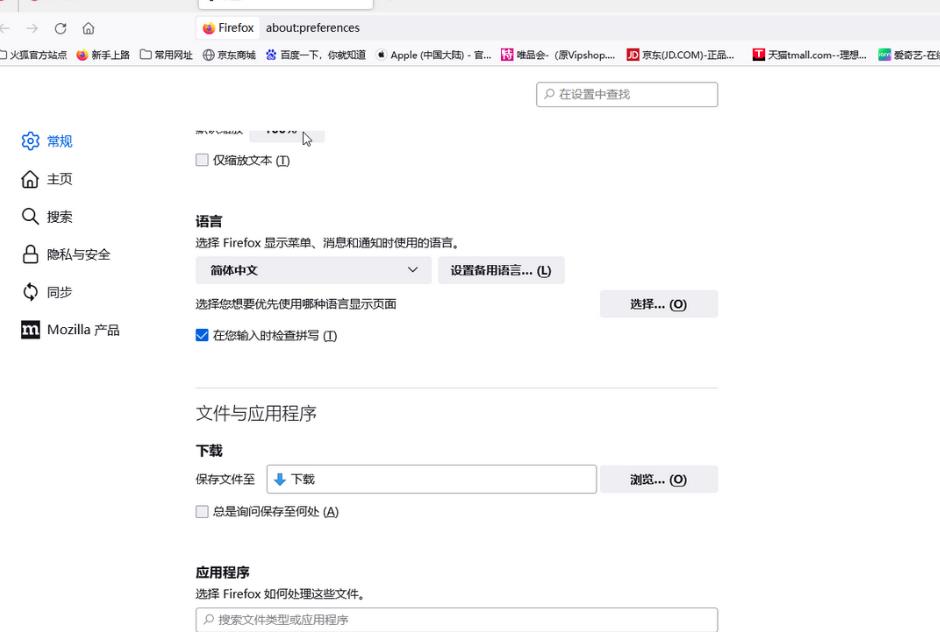火狐浏览器提供外国版和中文版的,为了更好的进行浏览网页,我们可以对火狐浏览器进行设置,如果你使用的是英文版,可以将英文重新更改成中文来显示,怎么操作呢?下方这篇教程就是关于如何使用火狐浏览器设置中文的具体方法。设置方法1、点击打开Firefox进入首页。

2、在界面右侧点击如图所示的三条横线图标,在展开的选项中点击settings(设置),有的版本是options。

3、在新页面左侧点击切换到general(常规),然后往下滑动找到language(语言)栏,点击如图所示的语言处的下拉箭头。

4、在展开的选项中点击选择简体中文,如果没有可以点击search for more languages按钮后添加简体中文。

5、就可以看到界面中的文字都变为中文了。

以上是火狐浏览器怎么设置为简体中文 火狐浏览器设置为中文方法的详细内容。更多信息请关注PHP中文网其他相关文章!